word初始字体怎么设置
更新时间:2024-04-26 18:05:51作者:xiaoliu
在使用Word进行文档编辑时,我们经常会遇到需要设置默认字体和字号的情况,对于一些习惯了特定字体和字号的用户来说,设置默认字体和字号可以提高工作效率。在Word中,我们可以通过简单的操作来设置默认字体和字号,让我们在编辑文档时更加方便快捷。接下来我们将介绍如何在Word中设置默认字体和字号,让您轻松应对文档编辑的需求。
具体步骤:
1.教程以新建的Word文档为例来介绍如何设置默认字体技巧。

2.首先是打开word文档,鼠标左键双击应用图标即可。

3.打开word之后,我们能在字体功能区看到默认的字体样式,如图所示。
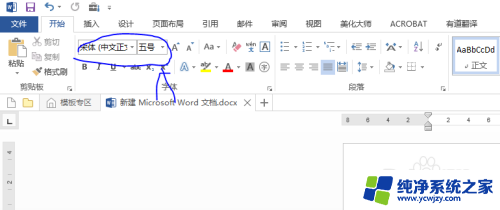
4.鼠标左键单击字体样式右小角的展开按钮。
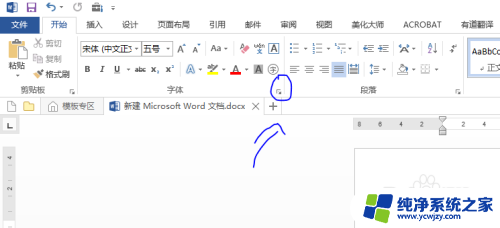
5.在弹出的字体窗口中可以设置中文字体和西文字体,以及其他的样式。

6.设置好字体样式之后,单击左下角的设为默认值按钮。此时会弹出一个窗口选择是适用范围(是仅适用本文档,还是适用于所有文档)。
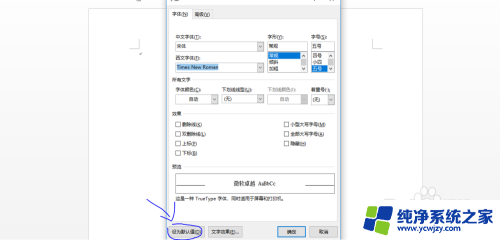
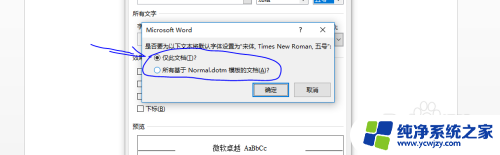
以上就是word初始字体怎么设置的全部内容,如果您还有任何疑问,请参考小编提供的步骤进行操作,希望这些信息对您有所帮助。
- 上一篇: 做完系统重启拔掉u盘进入不了系统
- 下一篇: 电脑打字带拼音怎么设置
word初始字体怎么设置相关教程
- word恢复默认设置在哪里 如何将word恢复到初始默认设置
- 设置繁体字怎么设置 word繁体字设置方法
- word字体怎样设置最大 word如何设置字体大小
- word如何把字体调到最大 word字体设置中如何选择超大号字体
- word最大字体不够大怎么办 如何在Word中设置更大的字体
- 16g虚拟内存初始大小和最大值怎么设置 虚拟内存初始大小和最大值的设置方法
- 8g内存虚拟内存初始大小和最大值怎么设置 如何设置虚拟内存的初始大小和最大值
- word缺少字体怎么办 字体设置中没有需要的选项怎么办
- word文档如何统一字体 Word中字体格式如何统一设置
- word文档中数字字体怎样设置
- 如何删除桌面上的小艺建议
- 为什么连接不上airpods
- 小米平板怎么连接电容笔
- 如何看电脑是百兆网卡还是千兆网卡
- 省电模式关闭
- 电脑右下角字体图标不见了
电脑教程推荐
win10系统推荐